Cómo Prevenir la entrada en espacio antes o después de texto usando la validación de datos en Microsoft Excel
Para evitar que el usuario ingrese un espacio antes del texto, puede utilizar la función de Validación de datos en Microsoft Excel.
Esto será útil para los usuarios al ingresar información si accidentalmente ingresaron un espacio antes o después del texto, entonces el mensaje de error les impedirá hacerlo.
Con el uso de la función de Validación de datos en Excel, puede crear su propio mensaje de error personalizado cuando el usuario ingresa la información que no está predefinida.
En este ejemplo, usaremos la función TRIM.
TRIM: Elimina todos los espacios de una cadena de texto, excepto los espacios simples entre palabras.
Tomemos un ejemplo:
Seleccione la celda en la que desea que se aplique la Validación de datos.
Haga clic en la pestaña Datos. En el grupo Herramientas de datos, seleccione Validación de datos
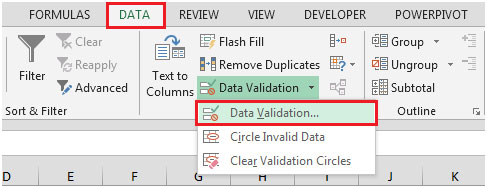
O use las teclas de método abreviado ALT + D + L para la validación de datos En el grupo Configuración, haga clic en Permitir menú desplegable Seleccionar personalizado y, en el cuadro Fórmula, ingrese la fórmula como = B4 = TRIM (B4)
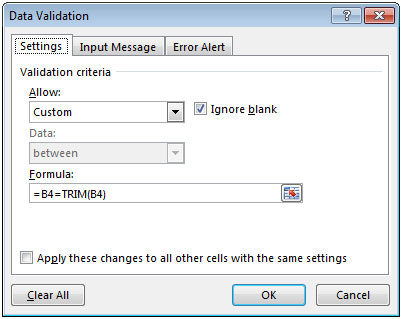
Seleccione la pestaña Alerta de error e ingrese el título y el mensaje de error como se muestra en la siguiente captura de pantalla
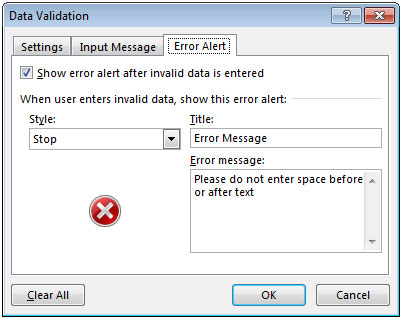
Ahora, cuando ingrese un espacio antes o después del texto, aparecerá el siguiente cuadro de diálogo:
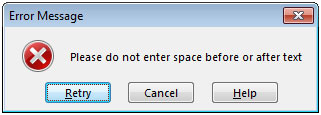
En caso de que desee que el usuario pueda ingresar el valor omitiendo el mensaje de error en la pestaña Alerta de error; seleccione Estilo como Advertencia en lugar de Detener
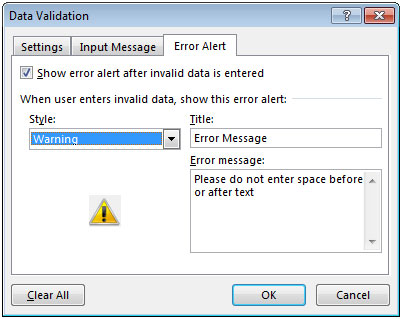
Después de ingresar el espacio antes o después del texto; aparecerá el siguiente cuadro de diálogo de advertencia
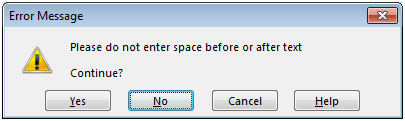
Si desea continuar, puede hacer clic en el botón Sí para aceptar su valor de entrada.
Si no desea continuar con el valor de entrada, puede hacer clic en No. De esta manera, puede crear mensajes de error personalizados que desea mostrar.